- A+
所属分类:CAD安装使用教程
我们都知道,有些CAD图纸是由多个不同的CAD图形构成的。尤 其像是建筑设计图纸,可能同一个建筑不同阶段的设计方案都会绘制在同一张CAD图纸中。但是有时候因为图纸中包含的内容过多,可能不利于查阅、修改等操作。而且会导致CAD图纸文件过大,传输起来会很麻烦。那么如何把CAD图纸中单个图形另存为新的CAD图纸?小编今天就和大家分享一下,把CAD图纸中的单个图形另存为新的CAD图纸的具体演示操作。操作步骤如下:
1.我们启动运行迅捷CAD编辑器标准版,点击菜单栏【文件】-【打开】选项,在【打开】弹窗中找到需要的CAD图纸文件打开。
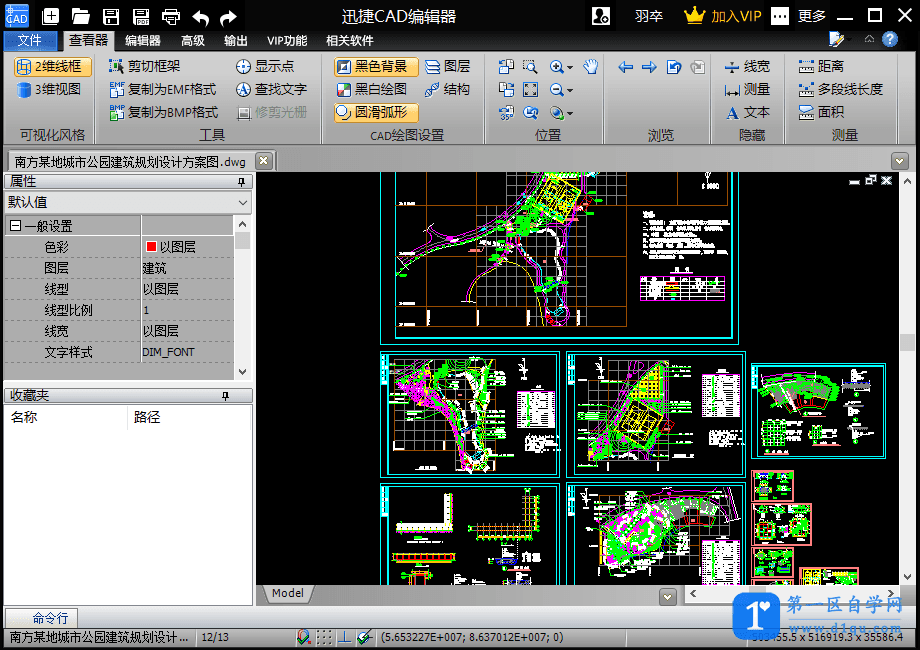
2.我们切换到【查看器】页面,在工具栏中找到并点击【剪切框架】选项按钮,即在绘图中标记出一个矩形区域用于复制、打印或保存。
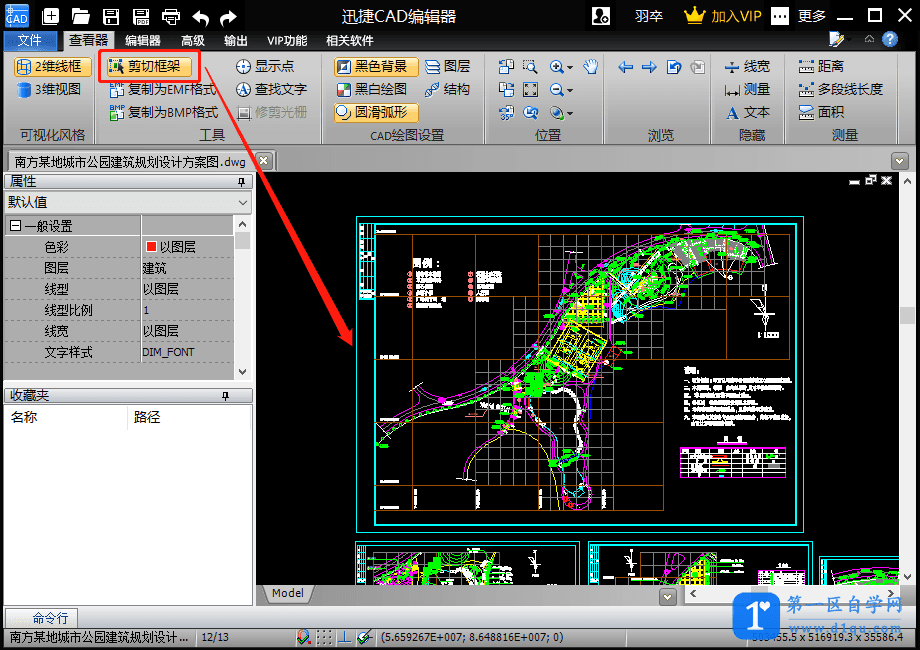
3.然后我们在绘图框中移动光标框选出需要的CAD图形,点击鼠标右键选择【保存】选项或是直接按【Ctrl+S】快捷键,调用出【另存为】弹窗。
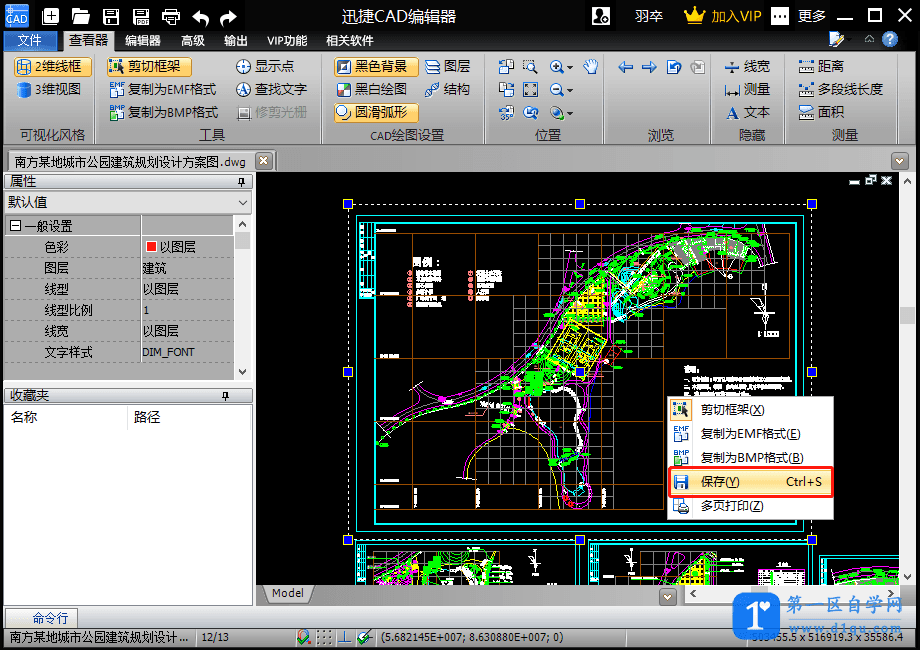
4.我们在【另存为】弹窗中的【保存类型】中选择【AutoCAD xxxx(*.dwg)】格式,在【文件名】中输入新建CAD图纸的名称,同时找到合适的位置保存该新建的CAD图纸。然后点击【保存】按钮即可。
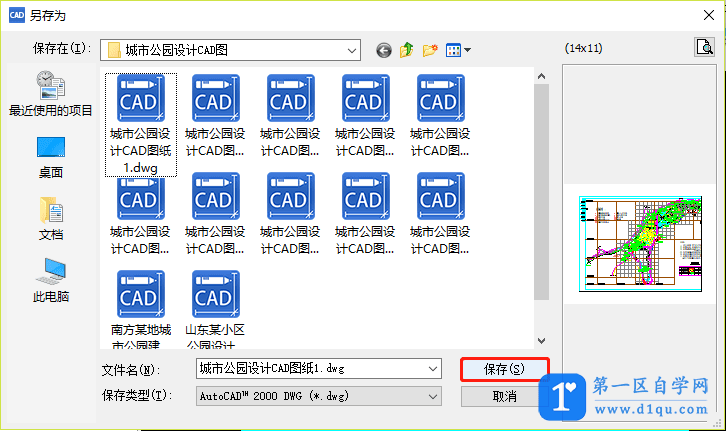
5.我们可以依次重复上述的【剪切框架】-【保存】操作,把CAD图纸中各个单个图形另存为新的CAD图纸。这里我们把另存的新建CAD图纸保存在同一个文件夹内,可以方便地打开该文件夹查看。
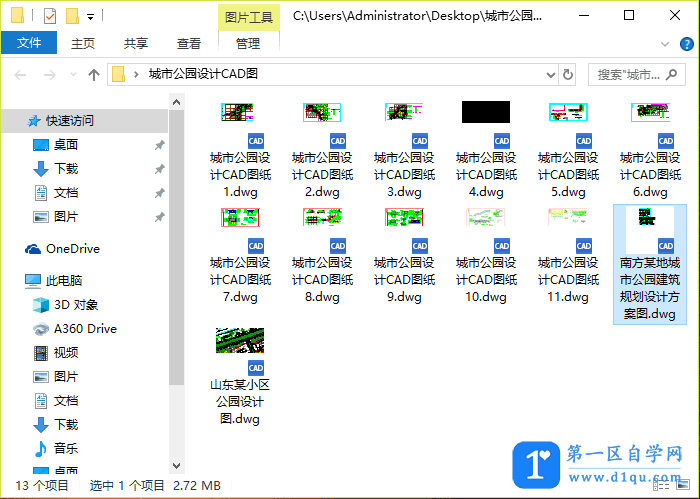
以上就是如何把CAD图纸中单个图形另存为新的CAD图纸的操作步骤。希望对你的的CAD制图工作有帮助,小伙伴们不妨自己试一试。




